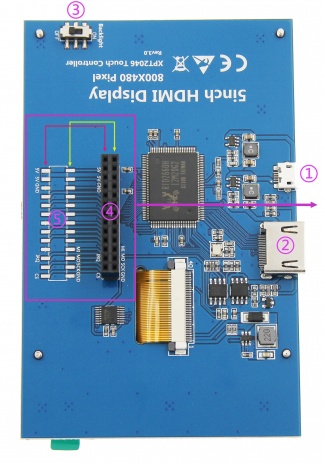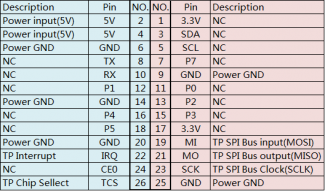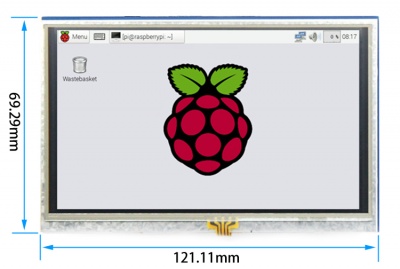“5inch HDMI Display”的版本间的差异
(→资源下载) |
(→资源下载) |
||
| (未显示3个用户的63个中间版本) | |||
| 第1行: | 第1行: | ||
| + | <div class="panel panel-default"> | ||
| + | <div style="border: #737373 1px ;background:white; padding: 10px 2em 2em 1em;"> | ||
{{lan | {{lan | ||
| | | | ||
| 第5行: | 第7行: | ||
en=http://www.lcdwiki.com/5inch_HDMI_Display | en=http://www.lcdwiki.com/5inch_HDMI_Display | ||
}} | }} | ||
| − | |||
== <font color="blue">产品视频</font> == | == <font color="blue">产品视频</font> == | ||
{{#ev:youku|XNDAwNDE4ODY0NA}} | {{#ev:youku|XNDAwNDE4ODY0NA}} | ||
| + | |||
*[http://www.lcdwiki.com/zh/演示视频 相关视频] | *[http://www.lcdwiki.com/zh/演示视频 相关视频] | ||
| 第19行: | 第21行: | ||
* 带电阻触摸屏,支持触摸控制 | * 带电阻触摸屏,支持触摸控制 | ||
* 支持背光单独控制,可关闭背光节省功耗 | * 支持背光单独控制,可关闭背光节省功耗 | ||
| − | * | + | * 支持标准HDMI接口输入,兼容并可直接插入树莓派所有版本的主板(4代3代2代1代) |
* 可作为通用HDMI显示器使用,如接电脑HDMI作为副显示器(分辨率输出要能调整为800X480) | * 可作为通用HDMI显示器使用,如接电脑HDMI作为副显示器(分辨率输出要能调整为800X480) | ||
* 如仅用作显示则无需占用IO资源(树莓派使用触摸功能时需占用IO资源) | * 如仅用作显示则无需占用IO资源(树莓派使用触摸功能时需占用IO资源) | ||
| − | * 本产品通过CE、RoHS认证 | + | * 本产品通过CE、RoHS认证 |
== <font color="blue">产品参数</font> == | == <font color="blue">产品参数</font> == | ||
| 第32行: | 第34行: | ||
* 外形尺寸: 121.11*77.93(mm) | * 外形尺寸: 121.11*77.93(mm) | ||
* 包装尺寸: 154*135*51 (mm) | * 包装尺寸: 154*135*51 (mm) | ||
| − | * 重量: | + | * 重量(含包装): 206(g) |
* 功耗: 0.34A*5V | * 功耗: 0.34A*5V | ||
== <font color="blue">硬件说明</font> == | == <font color="blue">硬件说明</font> == | ||
| + | |||
*接口定义 | *接口定义 | ||
| + | |||
[[file:MPI5008-006.jpg|325px]][[file:MPI5008-02.png|325px]] <br /> | [[file:MPI5008-006.jpg|325px]][[file:MPI5008-02.png|325px]] <br /> | ||
| 第44行: | 第48行: | ||
④ 电源和触摸接口:从树莓派取电给液晶屏,同时将触摸信号通过GPIO回传至树莓派 <br /> | ④ 电源和触摸接口:从树莓派取电给液晶屏,同时将触摸信号通过GPIO回传至树莓派 <br /> | ||
⑤ 扩展接口:将图④母座占用的GPIO口PIN对PIN引出,方便扩展使用 <br /> | ⑤ 扩展接口:将图④母座占用的GPIO口PIN对PIN引出,方便扩展使用 <br /> | ||
| + | |||
*产品尺寸 | *产品尺寸 | ||
| + | |||
[[file:5-RTD2660-size-2.jpg|400px]] | [[file:5-RTD2660-size-2.jpg|400px]] | ||
| 第98行: | 第104行: | ||
:作为电脑显示器用,触摸功能将不可用。 | :作为电脑显示器用,触摸功能将不可用。 | ||
| − | == <font color="blue"> | + | {{rotate}} |
| + | |||
| + | == <font color="blue">常见问题 </font>== | ||
| − | + | * [http://www.lcdwiki.com/zh/常见问题 '''树莓派常见问题'''] | |
| + | * [http://www.lcdwiki.com/zh/如何在树莓派4中使用双屏显示 如何在树莓派4中使用双屏显示] | ||
| + | * [http://www.lcdwiki.com/zh/电阻触摸屏长按屏幕唤出鼠标右键功能 电阻触摸屏长按屏幕唤出鼠标右键功能] | ||
| + | * [http://www.lcdwiki.com/zh/树莓派官方系统2021-03-04,2021-05-07安装驱动后,蓝牙无法使用? 树莓派官方系统2021-03-04,2021-05-07安装驱动后,蓝牙无法使用?] | ||
==<font color="blue"> 资源下载</font>== | ==<font color="blue"> 资源下载</font>== | ||
*'''文档''' | *'''文档''' | ||
| − | # [http://www.lcdwiki.com/res/MPI5008/5inch_HDMI_Display_用户手册(CN).pdf | + | |
| + | # [http://www.lcdwiki.com/res/MPI5008/5inch_HDMI_Display_用户手册(CN).pdf 5inch_HDMI_Display_用户手册(CN)] | ||
# [http://www.lcdwiki.com/res/PublicFile/%E5%A6%82%E4%BD%95%E5%AE%89%E8%A3%85LCD%E9%A9%B1%E5%8A%A8-V1.2.pdf 如何安装LCD驱动-V1.2] | # [http://www.lcdwiki.com/res/PublicFile/%E5%A6%82%E4%BD%95%E5%AE%89%E8%A3%85LCD%E9%A9%B1%E5%8A%A8-V1.2.pdf 如何安装LCD驱动-V1.2] | ||
# [http://www.lcdwiki.com/res/Show_Direction_and_Touch/如何校准电阻触摸屏-V1.2.pdf 如何校准电阻触摸屏-V1.2] | # [http://www.lcdwiki.com/res/Show_Direction_and_Touch/如何校准电阻触摸屏-V1.2.pdf 如何校准电阻触摸屏-V1.2] | ||
| 第121行: | 第133行: | ||
:如果你觉得前面步骤的修改配置、安装驱动都比较困难或者仍然显示异常,请先使用我们预装好驱动的镜像, | :如果你觉得前面步骤的修改配置、安装驱动都比较困难或者仍然显示异常,请先使用我们预装好驱动的镜像, | ||
:下载后解压并把镜像写入到Micro SD卡中。然后把卡插入树莓派就可以使用了。 | :下载后解压并把镜像写入到Micro SD卡中。然后把卡插入树莓派就可以使用了。 | ||
| − | + | {{Note image}} | |
| − | {| class="wikitable" border="1" style="width: | + | {| class="wikitable" border="1" style="width: 100%; margin-left:1.5%;background-color: white;" |
!Image Name | !Image Name | ||
!Version | !Version | ||
| − | |||
| − | |||
! colspan="2" |Download | ! colspan="2" |Download | ||
|- | |- | ||
| rowspan="2" |Raspbian | | rowspan="2" |Raspbian | ||
| − | | rowspan="2" | | + | | rowspan="2" |2024-03-15 |
| − | |||
| − | |||
| − | |||
| − | |||
|[[File:Baiduyun.jpg|24px]]BaiduYun: | |[[File:Baiduyun.jpg|24px]]BaiduYun: | ||
| − | |[https://pan.baidu.com/s/ | + | |[https://pan.baidu.com/s/1Cu9G2ichpjbmy16eRSWABg MPI5008-5inch-A-2024-03-15-raspios-bookworm-armhf(Pi4-Pi5)] 提取码:sgbv |
|- | |- | ||
|[[File:Mega-1.jpg|24px]]Mega: | |[[File:Mega-1.jpg|24px]]Mega: | ||
| − | |[https://mega.nz/# | + | |[https://mega.nz/folder/7lhRwZiA#_KJRb3IsYNVXKH_HK-jlGQ MPI5008-5inch-A-2021-10-30-raspios-buster-armhf.7z] |
|- | |- | ||
| − | | rowspan="2" |Ubuntu | + | | rowspan="2" |Ubuntu-MATE-32bit |
| − | | rowspan="2" | | + | | rowspan="2" |22.04 |
| − | |||
| − | |||
| − | |||
|[[File:Baiduyun.jpg|24px]]BaiduYun: | |[[File:Baiduyun.jpg|24px]]BaiduYun: | ||
| − | |[https://pan.baidu.com/s/ | + | |[https://pan.baidu.com/s/1_xcgzb0EYXyG2o80l5fXPw MPI5008-5inch-A-ubuntu-mate-22.04-desktop-armhf+raspi.7z] 提取码:u7q3 |
|- | |- | ||
|[[File:Mega-1.jpg|24px]]Mega: | |[[File:Mega-1.jpg|24px]]Mega: | ||
| − | |[https://mega.nz/# | + | |[https://mega.nz/folder/31wRzAiZ#y6N0D7fRYCe-Xh1zhhSKjA MPI5008-5inch-A-ubuntu-mate-20.1-desktop-armhf+raspi.7z] |
|- | |- | ||
| − | | rowspan="2" |Kali- | + | | rowspan="2" |Kali Linux RaspberryPi-32bit |
| − | | rowspan="2" | | + | | rowspan="2" |2023.1 |
| − | + | |[[File:Baiduyun.jpg|24px]]BaiduYun: | |
| − | + | |[https://pan.baidu.com/s/13MerdAyDH0HeX36JbAV8BA MPI5008-5inch-A-kali-linux-2023.1] 提取码:psmp | |
| − | |||
| − | |[[File: | ||
| − | |[https:// | ||
|- | |- | ||
|[[File:Mega-1.jpg|24px]]Mega: | |[[File:Mega-1.jpg|24px]]Mega: | ||
| − | |[https://mega.nz/# | + | |[https://mega.nz/folder/S1IT2CZZ#q0x_y5XR8a-NqhIzzU4Wkg MPI5008-5inch-A-kali-linux-2021.2] |
|} | |} | ||
| + | |||
*[http://www.lcdwiki.com/zh/MD5 镜像文件MD5校验] | *[http://www.lcdwiki.com/zh/MD5 镜像文件MD5校验] | ||
* '''常用软件''' | * '''常用软件''' | ||
2024年4月26日 (五) 18:38的最新版本
目录
产品视频
产品图片
产品介绍
- 5inch标准显示器,硬件分辨率800×480
- 带电阻触摸屏,支持触摸控制
- 支持背光单独控制,可关闭背光节省功耗
- 支持标准HDMI接口输入,兼容并可直接插入树莓派所有版本的主板(4代3代2代1代)
- 可作为通用HDMI显示器使用,如接电脑HDMI作为副显示器(分辨率输出要能调整为800X480)
- 如仅用作显示则无需占用IO资源(树莓派使用触摸功能时需占用IO资源)
- 本产品通过CE、RoHS认证
产品参数
- 尺寸: 5.0(inch)
- SKU: MPI5008
- 分辨率: 800×480(dots)
- 触摸: 4线电阻触摸
- 外形尺寸: 121.11*77.93(mm)
- 包装尺寸: 154*135*51 (mm)
- 重量(含包装): 206(g)
- 功耗: 0.34A*5V
硬件说明
- 接口定义
① USB 供电接口:USB供电输入(5V),如图④母座已连接树莓派取电,则此USB可不接
② HDMI 接口:用于连接主板和 LCD 显示屏进行HDMI传输
③ 背光开关:控制背光打开和关闭,可节省功耗
④ 电源和触摸接口:从树莓派取电给液晶屏,同时将触摸信号通过GPIO回传至树莓派
⑤ 扩展接口:将图④母座占用的GPIO口PIN对PIN引出,方便扩展使用
- 产品尺寸
与树莓派连接

|

|
|---|---|
| ①将LCD 13*2Pin母座按上图与树莓派连接 | ②将配套的HDMI转接头与树莓派连接 |
在树莓派Raspbian/Ubuntu Mate/Win10 IoT Core系统中使用
- 步骤1,安装官方镜像
- 从官方下载最新镜像
- 按官方教程步骤安装好系统
- 步骤2,安装LCD驱动
- 方法一:在线安装(树莓派需连接互联网)
- 1)用Putty连接登陆树莓派系统到用户命令行(初始用户名:pi 密码:raspberry)
- 2)执行以下命令(复制后在Putty窗口中单击鼠标右键即可粘贴):
- 1)用Putty连接登陆树莓派系统到用户命令行(初始用户名:pi 密码:raspberry)
sudo rm -rf LCD-show git clone https://github.com/goodtft/LCD-show.git chmod -R 755 LCD-show cd LCD-show/ sudo ./LCD5-show
- 方法二:离线安装
- 1)从光盘中拷贝“LCD-show.tar.gz”驱动到树莓派系统卡根目录下;
- (推荐步骤1烧录完成后将驱动直接拷贝到Micro SD卡,或使用SFTP等办法远程拷贝)
- 2)执行以下操作命令解压安装驱动:
- 1)从光盘中拷贝“LCD-show.tar.gz”驱动到树莓派系统卡根目录下;
cd /boot sudo tar zxvf LCD-show.tar.gz cd LCD-show/ sudo ./LCD5-show
- 步骤3,
- 执行完上述步骤后,树莓派将自动重启,即可正常触摸和显示。
如何作为电脑显示器使用
- 使用HDMI连接线将电脑HDMI输出信号连接至LCD的HDMI接口;
- 将MicroUSB连接线一端连接LCD的USB 接口,另一端连接至电脑的USB端口或者USB充电口。
- 如有多个显示器,请先拔掉其他显示器接口,将本LCD作为唯一显示器进行测试。
- 作为电脑显示器用,触摸功能将不可用。
如何旋转显示方向
- 第一步,如果还没有安装驱动,请执行下面的命令(树莓派需要联网):
sudo rm -rf LCD-show git clone https://github.com/goodtft/LCD-show.git chmod -R 755 LCD-show cd LCD-show/ sudo ./XXX-show
执行完毕之后,驱动会安装好,系统会自动重启,然后显示屏就正常显示和触摸
(' XXX-show '要改为对应的驱动)
- 第二步,如果已经安装好驱动,请执行下面的命令:
cd LCD-show/ sudo ./rotate.sh 90
执行完毕之后,系统会自动重启,然后显示屏就可以旋转90度正常显示和触摸
(' 90 '也可以改为0,90,180,270等数值,分别代表旋转角度0度,90度,180度,270度)
如果是HDMI接口显示屏使用Raspberry Pi 4,需要先把config.txt文件中的 dtoverlay=vc4-fkms-V3D 注释掉
常见问题
资源下载
- 文档
- 5inch_HDMI_Display_用户手册(CN)
- 如何安装LCD驱动-V1.2
- 如何校准电阻触摸屏-V1.2
- 如何修改显示方向和触摸-HDMI-电阻触摸-V1.2
- 如何安装虚拟键盘(CN)
- 树莓派入门教程(下载,格式化,烧录,SSH,PuTTy)-V1.0
- 产品尺寸图
- 关于树莓派电阻触摸翻转问题说明
- 驱动下载
- 本地下载:LCD-show.tar.gz
- 镜像下载
- 如果你觉得前面步骤的修改配置、安装驱动都比较困难或者仍然显示异常,请先使用我们预装好驱动的镜像,
- 下载后解压并把镜像写入到Micro SD卡中。然后把卡插入树莓派就可以使用了。
镜像:Raspbian, 支持的树莓派版本:Pi4B,Pi3B+/Pi3B,Pi2B,PiB+/PiB,Pi3A+,PiA+,Pi Zero W,Pi Zero,默认用户名:pi密码:raspberry
镜像:Ubuntu-MATE-32bit, 支持的树莓派版本:Pi4B,Pi3B+/Pi3B,Pi2B,PiB+/PiB,Pi3A+,PiA+,默认用户名:pi密码:raspberry
镜像:Kali Linux RaspberryPi-32bit,支持的树莓派版本:Pi4B,Pi3B+/Pi3B,Pi2B,PiB+/PiB,Pi3A+,PiA+,默认用户名:kali密码: kali
| Image Name | Version | Download | |
|---|---|---|---|
| Raspbian | 2024-03-15 | MPI5008-5inch-A-2024-03-15-raspios-bookworm-armhf(Pi4-Pi5) 提取码:sgbv | |
| MPI5008-5inch-A-2021-10-30-raspios-buster-armhf.7z | |||
| Ubuntu-MATE-32bit | 22.04 | MPI5008-5inch-A-ubuntu-mate-22.04-desktop-armhf+raspi.7z 提取码:u7q3 | |
| MPI5008-5inch-A-ubuntu-mate-20.1-desktop-armhf+raspi.7z | |||
| Kali Linux RaspberryPi-32bit | 2023.1 | MPI5008-5inch-A-kali-linux-2023.1 提取码:psmp | |
| MPI5008-5inch-A-kali-linux-2021.2 | |||
- 镜像文件MD5校验
- 常用软件
| ↑↑BACK TO TOP | 语言选择(Other languages:): | 中文 | EN |